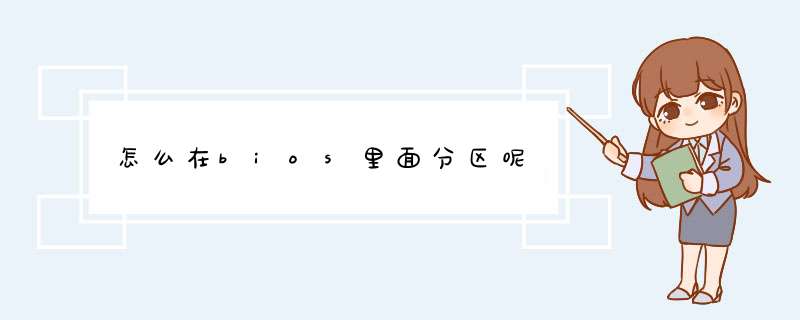
一般我们给硬盘分区都是使用Bfdisk分区工具来进行分区,在bios中进行硬盘分区也是一样,都离不开Bfdisk分区工具。那么,bios中要如何进行硬盘分区呢?下面是我收集的关于怎么在bios里面分区的解决 方法 ,希望对你有所帮助。
在bios里面分区的方法
1、首先下载Bfdisk( BIOS Fdisk) 、Winflash和Cbrom这三款软件。
2、下载完以后,我们找到Bfdisk.rom、Bfdisk.com两个文件,下面的关键工作就是将Bfdisk.rom这个文件写入主板BIOS中。在写入之前,我们需要利用Bfdisk.com 在DOS模式下检测一下显卡,看看是否支持VESA 1.0。如果运行Bfdisk.com后看到的画面正常,那就证明你的显卡通过测试了。
3、接着,运行Winflash,在“File”菜单中选择“Save Old BIOS”,在弹出来的对话框中起个名字,点击“保存”后会出现Save BIOS的窗口,点击“Backup”按钮即可(这里假设把BIOS保存为UpdateBIOS.bin)。然后,我们可以用Cbrom来对它进行修改,在DOS模式下输入下面的指令将Bfdisk.rom加入到BIOS文件中:Cbrom UpdateBios.bin /ISA Bfdisk.rom。
4、最后,我们用Winflash将BIOS文件写回主板。在Winflash中选择“File”菜单下的“Update BIOS”,然后在弹出来的对话框中找到刚才修改后的BIOS文件(即UpdateBIOS.bin)。点击“打开”按钮后会出现新的对话框“Update BIOS”,点“Update”按钮即可。
5、OK,大功告成!重新开机,在硬件检测完成后就会看到一个漂亮的LOGO,这个时候同时按下键盘上的“Ctrl”和“F”键,就会进入程序的主界面。接下来,大家就可以尽情地感受用BIOS来管理分区的快感了!
怎么在bios里面分区呢相关 文章 :
1. bios怎么分区
2. bios看不到硬盘怎么办
3. bios找不到硬盘怎么解决
4. SATA硬盘分区设置与安装详解
bios中是不具备分区功能的,硬盘分区操作通常是利用启动盘启动后利用diskgenuis等分区软件完成。以diskgenuis为例,操作如下:
1、首先在其他电脑上制作安装U盘,方法如下:双击运行下载好的老毛桃u盘启动盘制作工具,将用来u盘装系统的u盘插入注意大小在4GB以上。然后选择u盘,然后再点击【一键制作成u盘启动盘】;
2、然后弹出警告,格式化u盘,单击【确定】继续。然后就慢慢等待下面的进度条读完,u盘启动盘制作成功为止;
3、u盘启动盘一键制作成功,点击【是】进行模拟u盘启动测试;
4、可以看到u盘启动电脑后的模拟状态显示。显示正常说明制作成功。继续下一步;
5、用该U盘启动要分区的计算机,点击05,进入diskgenuis;
6、选择要安装系统的硬盘,点击快速分区,点击mbr,选择需要的分区数,可调整各分区大小,可勾选对齐分区到此扇区数的整数倍(ssd硬盘一定要勾选),点击确定,等待完成后重启计算机即可。
欢迎分享,转载请注明来源:夏雨云

 微信扫一扫
微信扫一扫
 支付宝扫一扫
支付宝扫一扫
评论列表(0条)